Terjemahan disediakan oleh mesin penerjemah. Jika konten terjemahan yang diberikan bertentangan dengan versi bahasa Inggris aslinya, utamakan versi bahasa Inggris.
Mengkonversi jenis lisensi untuk Linux di License Manager
Anda dapat menggunakan License Manager Console atau AWS CLI untuk mengonversi jenis lisensi Ubuntu LTS, RHEL, dan RHEL yang memenuhi syarat untuk instans SAP.
Topik
Mengonversi jenis lisensi menggunakan konsol License Manager
Anda dapat menggunakan konsol License Manager untuk mengonversi jenis lisensi.
catatan
Hanya contoh yang berada dalam keadaan berhenti dan telah dikaitkan dengan AWS Systems Manager Inventaris yang ditampilkan.
Untuk memulai konversi jenis lisensi di konsol
-
Buka konsol License Manager di https://console.aws.amazon.com/license-manager/
. -
Dari panel navigasi kiri, pilih Konversi jenis lisensi, lalu pilih Buat konversi jenis lisensi.
-
Untuk sistem operasi Source, pilih platform instance yang ingin Anda konversi:
-
RHEL
-
RHEL untuk SAP
-
Ubuntu LTS
-
Windows BYOL
-
Lisensi Windows disertakan
-
-
(Opsional) Filter instance yang tersedia dengan menentukan nilai untuk ID Instance atau nilai operasi Penggunaan.
-
Pilih instance yang lisensinya ingin Anda konversi, lalu pilih Berikutnya.
-
Masukkan nilai operasi penggunaan untuk jenis lisensi, pilih lisensi yang Anda konversi, dan pilih Berikutnya.
-
Verifikasi bahwa Anda puas dengan konfigurasi konversi jenis lisensi Anda dan pilih Mulai konversi.
Anda dapat melihat status konversi jenis lisensi Anda dari panel konversi jenis lisensi. Kolom Status konversi menampilkan status konversi sebagai Sedang berlangsung, Selesai, atau Gagal.
Mengkonversi jenis lisensi menggunakan AWS CLI
Untuk memulai konversi jenis lisensi di AWS CLI, Anda harus mengonfirmasi bahwa jenis lisensi instans Anda memenuhi syarat, lalu melakukan konversi jenis lisensi untuk mengubah langganan yang diperlukan. Untuk informasi selengkapnya tentang jenis langganan yang memenuhi syarat, lihatJenis langganan yang memenuhi syarat untuk Linux di License Manager.
Tentukan jenis lisensi instans Anda
Verifikasi bahwa Anda telah menginstal dan mengatur AWS CLI. Untuk informasi selengkapnya, lihat Menginstal, memperbarui, dan menghapus instalasi AWS CLI dan Mengonfigurasi. AWS CLI
penting
Anda mungkin perlu memperbarui AWS CLI untuk menjalankan perintah tertentu dan menerima semua output yang diperlukan dalam langkah-langkah berikut. Verifikasi bahwa Anda memiliki izin untuk menjalankan create-license-conversion-task-for-resource AWS CLI
perintah. Untuk informasi selengkapnya, lihat Buat kebijakan IAM untuk License Manager.
Untuk menentukan jenis lisensi yang saat ini terkait dengan instans Anda, jalankan AWS CLI perintah berikut. Ganti ID instance dengan ID instance yang ingin Anda tentukan jenis lisensinya:
aws ec2 describe-instances --instance-ids<instance-id>--query "Reservations[*].Instances[*].{InstanceId: InstanceId, PlatformDetails: PlatformDetails, UsageOperation: UsageOperation, UsageOperationUpdateTime: UsageOperationUpdateTime}"
Berikut ini adalah contoh respons terhadap describe-instances perintah. UsageOperationNilainya adalah kode informasi penagihan yang terkait dengan lisensi. Nilai operasi penggunaan RunInstances menunjukkan bahwa instance menggunakan lisensi AWS
yang disediakan. UsageOperationUpdateTimeIni adalah waktu ketika kode penagihan diperbarui. Untuk informasi selengkapnya, lihat DescribeInstancesdi Referensi Amazon EC2 API.
"InstanceId": "i-0123456789abcdef", "Platform details": "Linux/UNIX", "UsageOperation": "RunInstances", "UsageOperationUpdateTime: "2021-08-16T21:16:16.000Z"
Konversi yang didukung untuk Red Hat
Konversi berikut ini didukung untuk produk Red Hat Enterprise Linux (RHEL). Setiap konversi memerlukan konteks lisensi sumber dan tujuan tertentu dan mungkin memiliki persyaratan tambahan.
Konversi dari RHEL untuk SAP dengan HA dan Update Services (Dijual oleh AWS in AWS Marketplace) ke RHEL untuk SAP dengan HA dan Update Services (Dijual oleh Red Hat in) AWS Marketplace
Contoh perintah CLI:
aws license-manager create-license-conversion-task-for-resource \ --resource-arn<instance_arn>\ --source-license-context "UsageOperation=RunInstances:0010,ProductCodes=[{ProductCodeType=marketplace,ProductCodeId=<source_product_code_id>}]" \ --destination-license-context "UsageOperation=RunInstances:00g0,ProductCodes=[{ProductCodeType=marketplace,ProductCodeId=<destination_product_code_id>}]"
Catatan:
-
RHEL untuk SAP dengan HA dan Update Services (Sold by AWS in AWS Marketplace) memiliki banyak kode produk yang berbeda IDs (alias kode Marketplace) tergantung AWS Marketplace langganan produk Anda. Silakan periksa respon EC2 describe-instance untuk ID kode produk yang benar pada instans Anda.
-
RHEL untuk SAP dengan HA dan Update Services (Dijual oleh Red Hat in AWS Marketplace) memiliki dua kode produk yang berbeda IDs: du6111oq9lwrc996awt04qyql (NA & Global) dan 952qwcsxkm430zxhpy32i7w8g (EMEA). Yang harus Anda gunakan tergantung pada wilayah Anda. Silakan periksa RHEL Anda untuk SAP dengan HA dan Update Services berlangganan di Marketplace untuk mengetahui yang mana itu.
Setelah dikonversi, Anda tidak dapat mengonversi instans kembali ke RHEL untuk SAP dengan HA dan Update Services (Dijual oleh AWS in AWS Marketplace), kecuali Anda diizinkan untuk fitur pribadi ini, yang memerlukan permintaan. Dukungan Untuk informasi selengkapnya, lihat Membuat kasus dukungan.
Konversi dari RHEL untuk SAP dengan HA dan Perbarui Layanan (Dijual oleh AWS in AWS Marketplace) ke Langganan Red Hat (Dijual oleh Red Hat di) AWS Marketplace
Langganan Red Hat (Dijual oleh Red Hat di AWS Marketplace) mengacu pada langganan SaaS yang dapat dibeli pelanggan. AWS Marketplace Ada juga dua daftar saat ini.
Contoh perintah CLI:
aws license-manager create-license-conversion-task-for-resource \ --resource-arn<instance_arn>\ --source-license-context "UsageOperation=RunInstances:0010,ProductCodes=[{ProductCodeType=marketplace,ProductCodeId=<source_product_code_id>}]" \ --destination-license-context "UsageOperation=RunInstances:00g0"
Catatan:
-
RHEL untuk SAP dengan HA dan Update Services (Sold by AWS in AWS Marketplace) memiliki banyak kode produk yang berbeda IDs (alias kode Marketplace) tergantung AWS Marketplace langganan produk Anda. Silakan periksa respon EC2 describe-instance untuk ID kode produk yang benar pada instans Anda.
-
Langganan Red Hat (Dijual oleh Red Hat di AWS Marketplace) tidak memiliki kode produk untuk ditambahkan ke instance.
-
Penjelasan: Kode produk produk SaaS tidak dilampirkan EC2 ke instance, sehingga pelanggan diharapkan tidak menyertakan kode produk tujuan saat menjalankan perintah CLI -for-resource create-license-conversion-task.
-
Setelah dikonversi, Anda tidak dapat mengonversi instans kembali ke RHEL untuk SAP dengan HA dan Update Services (Dijual oleh AWS in AWS Marketplace), kecuali Anda diizinkan untuk fitur pribadi ini, yang memerlukan permintaan. Dukungan Untuk informasi selengkapnya, lihat Membuat kasus dukungan.
Konversi dari Red Hat License-Termasuk (LI) ke RHEL (Dijual oleh Red Hat di) AWS Marketplace
Contoh perintah CLI:
aws license-manager create-license-conversion-task-for-resource \ --resource-arn<instance_arn>\ --source-license-context "UsageOperation=RunInstances:0010" \ --destination-license-context "UsageOperation=RunInstances:00g0,ProductCodes=[{ProductCodeType=marketplace,ProductCodeId=<destination_product_code_id>}]"
Catatan:
-
RHEL (Dijual oleh Red Hat in AWS Marketplace) memiliki dua kode produk yang berbeda IDs: 6cd5fxzrad0cu2j23p692xytz (NA & Global) dan 6t1yup6mik9ng3ge36n33xqhw (EMEA). Yang harus Anda gunakan tergantung pada wilayah Anda. Silakan periksa RHEL Anda untuk SAP dengan HA dan Update Services berlangganan di Marketplace untuk mengetahui yang mana itu.
Konversi dari Red Hat Enterprise Linux (RHEL) AWS ke Red Hat Termasuk Lisensi (LI)
Contoh perintah CLI:
aws license-manager create-license-conversion-task-for-resource \ --resource-arn<instance_arn>\ --source-license-context "UsageOperation=RunInstances,ProductCodes=[{ProductCodeType=marketplace,ProductCodeId=<source_product_code_id>}]" \ --destination-license-context "UsageOperation=RunInstances:0010"
Atau yang ini:
aws license-manager create-license-conversion-task-for-resource \ --resource-arn<instance_arn>\ --source-license-context "UsageOperation=RunInstances:00g0,ProductCodes=[{ProductCodeType=marketplace,ProductCodeId=<source_product_code_id>}]" \ --destination-license-context "UsageOperation=RunInstances:0010"
Catatan:
-
Red Hat Enterprise Linux (RHEL) untuk AWS memiliki dua kode produk yang berbeda IDs: 6cd5fxzrad0cu2j23p692xytz (NA & Global) dan 6t1yup6mik9ng3ge36n33xqhw (EMEA). Yang harus Anda gunakan tergantung pada wilayah Anda. Silakan periksa respon EC2 describe-instance untuk ID kode produk yang benar pada instans Anda.
-
Red Hat Enterprise Linux (RHEL) untuk AWS instance mungkin memiliki operasi RunInstances penggunaan atau:00g0. RunInstances Ini tergantung pada apakah instance awalnya diluncurkan dari Red Hat Enterprise Linux (RHEL) untuk produk AWS AMI atau kemudian diubah menjadi langganan ini. Silakan periksa respon EC2 describe-instance untuk operasi penggunaan yang benar pada instans Anda.
Contoh perintah CLI:
aws license-manager create-license-conversion-task-for-resource \ --resource-arn<instance_arn>\ --source-license-context "UsageOperation=RunInstances:0010" \ --destination-license-context "UsageOperation=RunInstances:00g0"
Catatan:
-
Langganan Red Hat (Dijual oleh Red Hat di AWS Marketplace) tidak memiliki kode produk untuk ditambahkan ke instance.
-
Penjelasan: Kode produk produk SaaS tidak dilampirkan EC2 ke instance, sehingga pelanggan diharapkan tidak menyertakan kode produk tujuan saat menjalankan perintah CLI -for-resource create-license-conversion-task.
-
-
Langganan Red Hat (Dijual oleh Red Hat di AWS Marketplace) harus berlangganan oleh penelepon perintah CLI. Langganan di akun lain di organisasi yang sama belum didukung.
Konversi dari Langganan Red Hat (Dijual oleh Red Hat di AWS Marketplace) ke Red Hat License-Termasuk (LI)
Contoh perintah CLI:
aws license-manager create-license-conversion-task-for-resource \ --resource-arn<instance_arn>\ --source-license-context "UsageOperation=RunInstances:00g0" \ --destination-license-context "UsageOperation=RunInstances:0010"
Catatan:
-
Langganan Red Hat (Dijual oleh Red Hat di AWS Marketplace) tidak memiliki kode produk yang ditambahkan ke instance.
Persyaratan lainnya
Instance harus dalam status berhenti sebelum membuat tugas konversi lisensi mereka. Pelanggan tidak boleh mencoba memulai atau menghentikan instance sebelum tugas konversi lisensi selesai atau gagal. Ini adalah persyaratan yang sama untuk semua konversi jenis lisensi.
Jika tujuannya adalah salah satu produk Marketplace ini:
-
RHEL untuk SAP dengan HA dan Update Services (Dijual oleh Red Hat in) AWS Marketplace
-
RHEL (Dijual oleh Red Hat di AWS Marketplace)
-
Langganan Red Hat (Dijual oleh Red Hat di AWS Marketplace)
Kemudian pelanggan harus memiliki langganan aktif di Marketplace sebelum menjalankan perintah CLI. Jika tidak, permintaan konversi mungkin ditolak atau mungkin gagal. Tidak seperti di Console, saat membuat tugas konversi lisensi dari CLI, License Manager tidak mencoba berlangganan pelanggan secara otomatis ke produk tujuan.
Konversi ke Ubuntu Pro
Sebelum Anda mengonversi instance Anda dari Ubuntu LTS ke Ubuntu Pro, instans Anda harus memiliki akses internet keluar yang dikonfigurasi untuk mengambil token lisensi dari server Canonical dan menginstal Ubuntu Pro Client. Untuk informasi selengkapnya, lihat Prasyarat konversi untuk jenis lisensi License Manager.
Untuk mengonversi Ubuntu LTS ke Ubuntu Pro, ikuti langkah-langkah ini:
-
Jalankan perintah berikut dari AWS CLI saat menentukan ARN instans Anda:
aws license-manager create-license-conversion-task-for-resource \ --resource-arn<instance_arn>\ --source-license-context UsageOperation=RunInstances \ --destination-license-context UsageOperation=RunInstances:0g00 -
Jalankan perintah berikut dari dalam instance untuk mengambil detail tentang status langganan Ubuntu Pro Anda:
pro status -
Konfirmasikan output Anda menunjukkan bahwa instance memiliki langganan Ubuntu Pro yang valid:
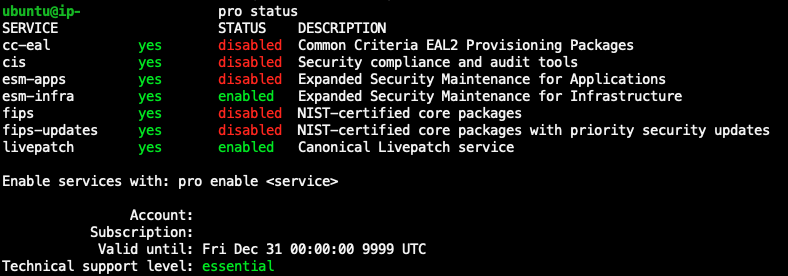
Hapus langganan Ubuntu Pro
Konversi jenis lisensi hanya dapat digunakan untuk mengkonversi dari Ubuntu LTS ke Ubuntu Pro. Jika Anda perlu mengonversi dari Ubuntu Pro ke Ubuntu LTS, Anda harus mengajukan permintaan ke Dukungan. Untuk informasi selengkapnya, lihat Membuat kasus dukungan.